来源:小编 更新:2024-12-24 08:20:32
用手机看
亲爱的手机控们,你是否曾好奇过,你的安卓手机里隐藏着一个神秘的“身份证”——MAC地址?别急,今天我就要带你一探究竟,教你如何在安卓系统中轻松找到这个神秘的MAC地址!
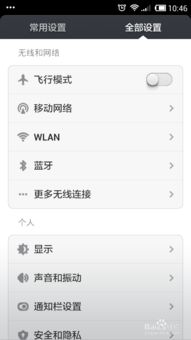
在揭开查找MAC地址的神秘面纱之前,我们先来了解一下MAC地址是个啥。MAC地址,全称媒体访问控制地址,是网络设备在物理网络中唯一的标识符。简单来说,它就像每个人的指纹一样,独一无二。在安卓系统中,MAC地址通常用于无线网络连接,帮助路由器识别和区分不同的设备。

别急,接下来我就要揭晓如何在安卓系统中找到这个神秘的MAC地址啦!下面,我将从几个角度为你详细介绍查找MAC地址的方法。

这个方法简单粗暴,适合所有安卓用户。
- 打开手机的“设置”菜单。
- 向下滚动,找到“关于手机”或“系统”选项。
- 点击进入,然后找到“状态信息”或“系统信息”。
- 在这里,你就能找到“Wi-Fi MAC地址”或“无线局域网MAC地址”了。
如果你是喜欢挑战的“技术宅”,那么这个方法可能会更适合你。
- 打开手机的“设置”菜单。
- 找到“开发者选项”并打开。
- 在开发者选项中,确保“USB调试”已开启。
- 使用USB线将手机连接到电脑。
- 在电脑上打开命令提示符或终端。
- 输入命令“adb shell”并回车。
- 在新打开的命令行界面中,输入“cat /sys/class/net/wlan0/address”并回车。
- 此时,你就能看到手机的MAC地址了。
如果你不想手动操作,那么使用第三方应用也是一个不错的选择。
- 在应用商店搜索“MAC地址查看器”或“Wi-Fi信息”等关键词。
- 下载并安装一个可靠的MAC地址查看器应用。
- 打开应用,它就会自动显示你的MAC地址。
在查找MAC地址的过程中,你可能需要注意以下几点:
- 确保你的手机已连接到Wi-Fi网络。
- 如果你在使用第三方应用查找MAC地址,请确保选择一个可靠的、评价较高的应用。
- 在查找MAC地址时,请确保你的手机已开启USB调试功能。
了解了MAC地址的查找方法后,我们再来聊聊MAC地址的用途。
- 网络安全:通过MAC地址,路由器可以识别和区分不同的设备,从而提高网络安全。
- 设备管理:在企业和家庭网络中,管理员可以通过MAC地址来管理网络设备。
- 故障排除:在解决网络连接问题时,MAC地址可以帮助技术人员快速定位问题。
通过本文的介绍,相信你已经掌握了在安卓系统中查找MAC地址的方法。MAC地址虽然看似神秘,但其实它就在我们的身边。希望这篇文章能帮助你更好地了解MAC地址,并在实际生活中发挥它的作用。如果你还有其他关于MAC地址的问题,欢迎在评论区留言交流哦!